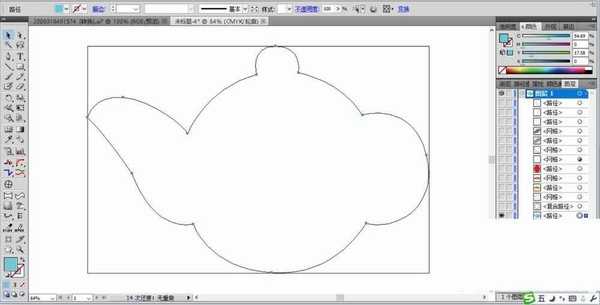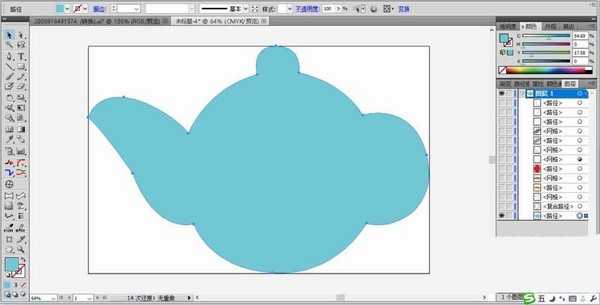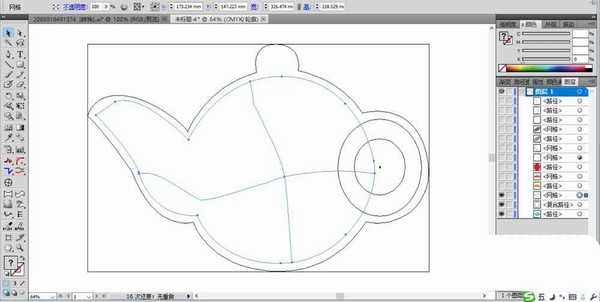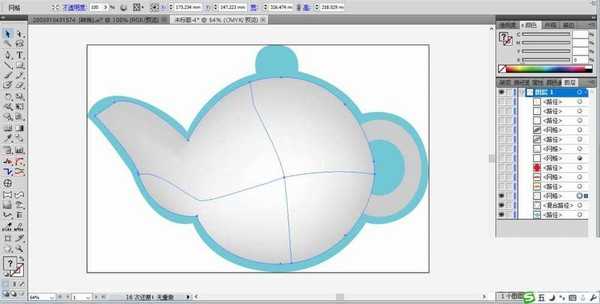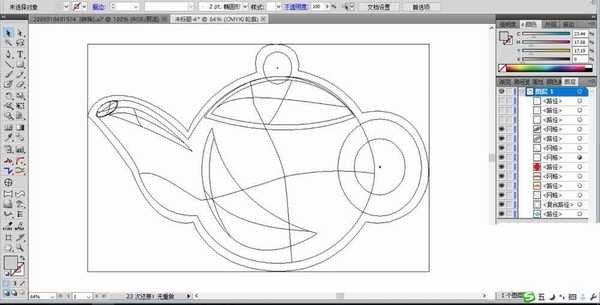ai中想要画一个简单的茶壶,该怎么绘制茶壶图形呢?下面我们就来看看ai画茶壶图形的教程。
- 软件名称:
- Adobe Illustrator CC(AI软件) 2018 v22.0.0 简体中文安装版
- 软件大小:
- 797.2MB
- 更新时间:
- 2017-09-26立即下载
1、先使用钢笔工具画出茶壶的基本轮廓,重点位置是茶壶的盖子、手柄、喷嘴等部位,我们用天蓝色填充茶壶的基本轮廓。
2、继续画出茶壶的手柄的细节,喷嘴的细节,盖子的 细节路径。
3、我们用灰白色的渐变填充茶壶的主体,用灰色填充茶壶的手柄。使用网格工具设置成从灰色到白色的渐变。
4、继续画出茶壶的表面的光线细节路径,让暗光区域与高光区域有着各自的封闭路径。
5、我们用红色到白色的渐变填充盖子上面的高光区域,用红色填充盖子的主体。用灰白色的渐变填充茶壶的喷嘴的顶端,用灰黑色到白色的渐变填充茶壶左侧的暗光区域。
6、最后,我们用灰黑色填充茶壶右侧的暗光区域,用灰白色填充手柄上面的高光区域,完成茶壶简笔画设计。
以上就是ai设计茶壶图标的教程,希望大家喜欢,请继续关注。
相关推荐:
ai怎么绘制立体的易拉罐素材?
ai怎么绘制2.5d立体效果的天文望远镜?
ai怎么设计档案袋图标? ai绘制档案袋的教程